テーマを使ってデザインを変更する
管理番号: 2-5-01
「テーマ」を利用すると、サイトのページデザインを自由に着せ替えることができます。候補から好みのテーマを選ぶだけで、全ページのデザインが一気に変更されます。
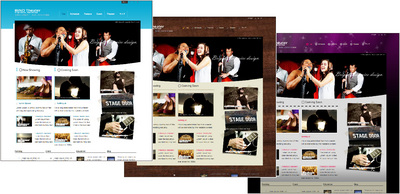
テーマの設定画面を表示する
サイトエディタ画面の〈テーマ〉をクリックします。
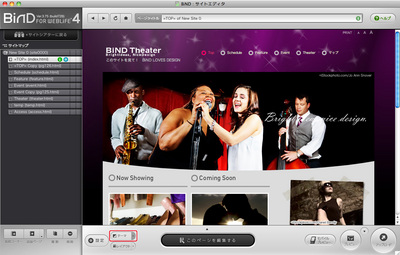
テーマを選択する
テーマをクリックして選択し[1]、〈適用〉をクリックします[2]。
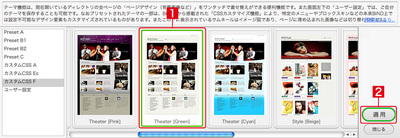
〈OK〉をクリックすると、サイトの全ページのデザインが変更されます。
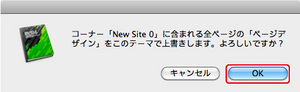
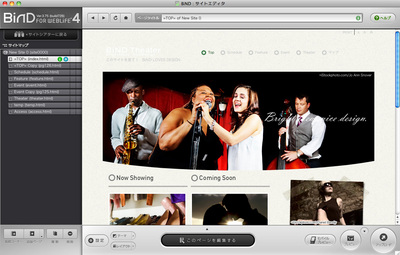
上図では結果を見せるためにテーマの画面を閉じていますが、実際はサイトエディタ画面の上に重なって表示されます。ページのデザインが確認しやすいよう、あらかじめBiND4のウィンドウを広げてから設定することをおすすめします。
テーマを元に戻す
テーマを元に戻すには、候補の中からBiNDカートリッジと同じデザインのものを選んで適用します。
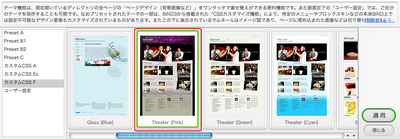
他のテーマを選んで確定する
テーマにはいくつかのカテゴリがあり、それぞれに数種類のテーマが登録されています。カテゴリを選択して[1]、テーマを選択します[2]。〈適用〉をクリックしてサイトに反映させ[3]、〈閉じる〉をクリックします[4]。
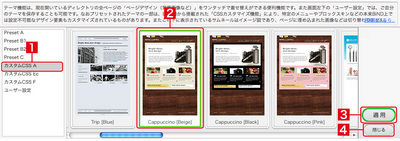
テーマが反映され、サイト全体のデザインが変更されました。
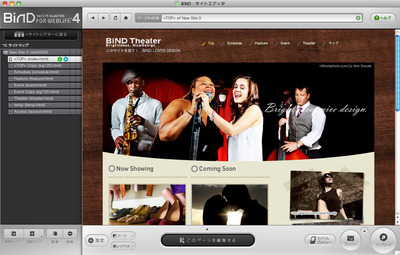
とても身近なところにある自分たちの未来をデザインする。
それが私たちの考えるデジタルデザインです。
Copyright (c) digitalstage inc. All Rights Reserved.